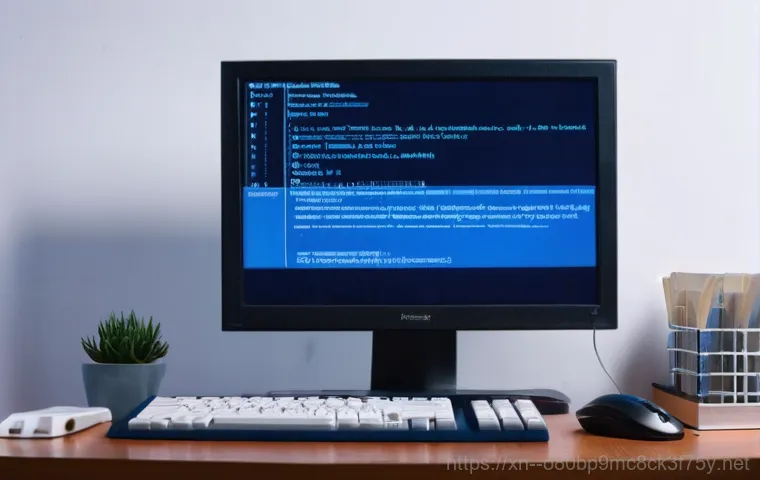어느 날 갑자기, 컴퓨터 화면이 파랗게 변하며 나타나는 섬뜩한 메시지, ‘POOL_HEADER_CORRUPTION’! 정말 생각만 해도 등골이 오싹해지는 순간인데요. 저도 예전에 중요한 작업 중에 이런 경험을 하고는 며칠 밤잠을 설쳤던 기억이 생생합니다.
이 골치 아픈 오류는 마치 컴퓨터가 ‘나 아파요!’ 하고 비명을 지르는 것과 같아요. 단순한 버그라고 치부하기엔 데이터 손실이나 업무 마비로 이어질 수 있어 결코 가볍게 볼 수 없는 문제죠. 특히 요즘처럼 윈도우 업데이트나 다양한 소프트웨어 설치가 잦은 환경에서는 언제든 우리를 찾아올 수 있는 불청객이기도 합니다.
다행히 마이크로소프트에서도 이런 불안정한 상황을 인지하고 윈도우 11 에서는 블루스크린이 블랙스크린으로 바뀌는 등 사용자 경험 개선을 위한 노력을 하고 있지만, 여전히 근본적인 해결책을 모르면 당황하기 마련입니다. 게다가 최근에는 특정 보안 프로그램 업데이트 문제로 전 세계적인 블루스크린 대란이 일어났던 것처럼, 예상치 못한 외부 요인으로 시스템 오류가 발생하기도 하죠.
그래서 오늘은 이 ‘POOL_HEADER_CORRUPTION’ 오류가 왜 발생하고, 어떻게 대처해야 하는지, 그리고 앞으로 이런 문제들을 예방하기 위한 꿀팁까지 제가 직접 경험하고 알아낸 모든 것을 시원하게 파헤쳐 드릴게요!
갑자기 찾아온 불청객, ‘POOL_HEADER_CORRUPTION’ 오류의 진짜 얼굴

이 섬뜩한 오류, 왜 자꾸 우리를 찾아올까?
“POOL_HEADER_CORRUPTION”이라는 이 알 수 없는 오류 메시지를 처음 마주했을 때, 정말이지 머릿속이 새하얗게 변했던 기억이 생생해요. 마치 컴퓨터가 갑자기 “나 아파요!” 하고 소리를 지르는 것 같았죠. 저만 이런 경험을 한 건 아닐 거예요.
이 오류는 윈도우 운영체제가 내부적으로 사용하는 ‘메모리 풀’이라는 공간에 문제가 생겼을 때 나타나는 블루스크린의 일종입니다. 쉽게 말해, 컴퓨터가 작업을 처리하기 위해 잠시 데이터를 저장하는 공간이 엉망이 됐다는 의미죠. 왜 이런 문제가 생기는 걸까요?
그 원인은 정말 다양해요. 오래된 드라이버, 손상된 시스템 파일, 하드웨어 부품의 오작동, 심지어는 악성 코드까지도 이 오류를 유발할 수 있습니다. 특히나 요즘처럼 윈도우 업데이트가 잦거나 새로운 프로그램을 자주 설치하는 환경에서는 언제든 마주칠 수 있는 흔한 불청객이기도 해요.
컴퓨터는 눈에 보이지 않는 수많은 부품들이 유기적으로 연결되어 돌아가는 복잡한 기계인데, 이 중 어느 한 부분이라도 문제가 생기면 이렇게 비명을 지르는 거죠. 이 오류를 해결하지 않고 방치하면 시스템 불안정은 물론, 소중한 데이터를 날릴 수도 있으니 절대 가볍게 넘어가서는 안 됩니다.
흔히 발생하는 원인들, 미리 알고 대비하자!
제가 경험했던 ‘POOL_HEADER_CORRUPTION’ 오류는 주로 오래된 그래픽 카드 드라이버 때문이었어요. 게임을 한참 하다가 갑자기 멈추고 파란 화면이 뜨면 정말 속상했죠. 하지만 드라이버 문제 외에도 정말 다양한 원인들이 존재한답니다.
예를 들어, 램(RAM) 불량이나 접촉 불량은 이 오류의 단골 원인 중 하나예요. 컴퓨터가 데이터를 빠르게 처리하기 위해 램을 사용하는데, 여기에 문제가 생기면 곧바로 시스템 충돌로 이어질 수 있거든요. 또, 윈도우 시스템 파일 자체가 손상되거나, 새로운 하드웨어를 설치했는데 기존 시스템과 호환성 문제가 생겨도 이런 오류가 발생할 수 있습니다.
심지어는 과도한 오버클럭 설정이나 전원 공급 장치의 불안정한 전압도 원인이 될 수 있다고 해요. 이처럼 다양한 원인들을 미리 알고 있으면, 다음에 또 이 오류가 나타났을 때 당황하지 않고 차근차근 해결할 실마리를 찾을 수 있을 거예요. 마치 의사가 환자의 증상을 보고 병의 원인을 유추하듯이, 우리도 오류 메시지를 통해 컴퓨터의 ‘아픔’을 이해하려는 노력이 필요하답니다.
오류 메시지를 마주했을 때, 당황하지 않고 침착하게 대처하는 법
첫 번째 단계: 오류 코드와 주변 상황 확인하기
“POOL_HEADER_CORRUPTION” 오류가 뜨는 순간, 심장이 쿵 내려앉는 건 저도 마찬가지예요. 하지만 이때 가장 중요한 건 당황하지 않고 침착하게 대처하는 거예요. 컴퓨터가 완전히 멈춰버리기 전에, 가능하다면 스마트폰으로 오류 메시지가 담긴 블루스크린 화면을 찍어두는 게 아주 중요해요.
저도 처음에는 그냥 재부팅부터 했는데, 나중에 원인을 찾으려고 보니 어떤 오류 코드였는지 기억이 안 나서 애먹었던 경험이 있거든요. 블루스크린에는 ‘STOP 코드’와 함께 여러 정보가 나오는데, 이 코드가 문제의 실마리가 될 수 있습니다. 그리고 어떤 작업을 하던 중에 오류가 발생했는지, 최근에 새로운 프로그램을 설치했는지, 드라이버를 업데이트했는지, 아니면 새로운 하드웨어를 연결했는지 등 오류가 발생하기 직전의 상황들을 되짚어보는 것도 큰 도움이 됩니다.
사소해 보이는 정보라도 문제 해결의 결정적인 단서가 될 수 있으니, 꼼꼼하게 기억하거나 메모해두는 습관을 들이면 좋습니다. 마치 탐정이 사건 현장을 살펴보듯, 컴퓨터의 ‘블루스크린 현장’을 면밀히 관찰하는 거죠.
안전 모드로 진입, 최소한의 환경에서 문제 진단 시작!
블루스크린이 계속 반복되거나 윈도우로 정상 부팅이 안 될 때는 ‘안전 모드’로 진입하는 것이 핵심입니다. 안전 모드는 최소한의 드라이버와 서비스만으로 윈도우를 시작하는 모드이기 때문에, 일반 모드에서는 작동하지 않던 컴퓨터도 안전 모드에서는 부팅될 가능성이 높아요. 저도 블루스크린 때문에 윈도우 진입조차 안 되던 컴퓨터를 안전 모드로 부팅해서 겨우 숨통을 트이게 했던 경험이 있어요.
안전 모드에서 할 수 있는 일들은 정말 많습니다. 최근에 설치했던 문제의 프로그램을 제거하거나, 드라이버를 이전 버전으로 되돌리거나, 바이러스 검사를 진행하는 등 다양한 조치를 취할 수 있습니다. 보통 윈도우 시작 시 F8 키를 연타하거나, 윈도우 10/11 에서는 고급 시작 옵션을 통해 안전 모드로 진입할 수 있어요.
만약 안전 모드에서도 블루스크린이 나타난다면, 하드웨어적인 문제일 가능성이 더 높다고 판단할 수 있겠죠. 이처럼 안전 모드는 컴퓨터가 아플 때 응급실과 같은 역할을 해준답니다.
가장 흔한 범인! 드라이버와 시스템 파일, 제대로 관리하고 있나요?
오래된 드라이버가 일으키는 예측 불가능한 사고
제가 경험했던 ‘POOL_HEADER_CORRUPTION’ 오류 중 가장 많았던 원인은 역시 드라이버 문제였어요. 특히 그래픽 카드 드라이버는 성능 향상을 위해 자주 업데이트되는데, 가끔 이 업데이트가 시스템과 충돌을 일으켜 블루스크린을 유발하기도 합니다. 저도 최신 게임을 즐기려고 그래픽 드라이버를 업데이트했다가 오히려 컴퓨터가 멈춰버리는 낭패를 본 적이 있어요.
심지어 업데이트가 제대로 되지 않아서 화면이 이상하게 나오거나 아예 부팅이 안 되는 경우도 있더라고요. 이럴 때는 장치 관리자에서 문제가 되는 드라이버를 찾아서 업데이트하거나, 아예 제거하고 재설치하는 것이 좋습니다. 만약 특정 드라이버 업데이트 후에 문제가 발생했다면, 이전 버전의 드라이버로 롤백하는 것도 좋은 방법이에요.
운영체제와 하드웨어 간의 다리 역할을 하는 드라이버가 불안정하면, 시스템 전체가 흔들릴 수밖에 없으니 항상 최신 상태를 유지하되, 안정성이 검증된 버전을 사용하는 지혜가 필요합니다.
윈도우 시스템 파일 손상, 숨겨진 문제를 찾아라!
드라이버 문제만큼이나 흔하게 ‘POOL_HEADER_CORRUPTION’ 오류를 일으키는 주범이 바로 손상된 윈도우 시스템 파일이에요. 바이러스 감염이나 갑작스러운 전원 차단, 혹은 소프트웨어 충돌 등으로 인해 윈도우의 중요한 파일들이 손상될 수 있답니다. 저는 예전에 정전 때문에 컴퓨터가 갑자기 꺼진 후에 이 오류가 계속 뜨는 바람에 정말 며칠을 고생했던 적이 있어요.
이럴 때는 윈도우 자체에서 제공하는 ‘시스템 파일 검사기(SFC)’ 도구를 사용해 손상된 파일을 찾아 복구할 수 있습니다. 관리자 권한으로 명령 프롬프트를 열고 ‘sfc /scannow’ 명령어를 입력하면 되는데, 이 과정이 생각보다 시간이 오래 걸릴 수도 있으니 여유를 가지고 기다려야 해요.
또한, SFC만으로 해결되지 않는 경우, ‘DISM’ 도구를 먼저 실행하여 윈도우 이미지 파일을 복구한 다음 SFC를 실행하는 방법도 있습니다. 이 과정은 마치 컴퓨터 속에서 숨어 있는 문제를 찾아내고 치료하는 과정과 같다고 할 수 있죠.
내 컴퓨터의 두뇌, 메모리(RAM) 문제 해결하기
램(RAM) 점검은 블루스크린 해결의 첫걸음!
컴퓨터의 메모리, 즉 램(RAM)은 CPU가 작업을 처리하는 동안 데이터를 임시로 저장하는 아주 중요한 부품입니다. 만약 이 램에 문제가 생기면 ‘POOL_HEADER_CORRUPTION’을 포함한 다양한 블루스크린 오류가 발생할 수 있어요. 제가 아는 분도 컴퓨터를 새로 맞추고 한동안 잘 쓰다가 갑자기 블루스크린이 뜨기 시작해서 점검해보니, 램이 불량이었던 경우가 있었죠.
램은 접촉 불량만으로도 문제를 일으키기도 해서, 램을 슬롯에서 뺐다가 다시 제대로 꽂아주는 것만으로도 문제가 해결되는 경우가 의외로 많답니다. 윈도우 자체에서도 ‘메모리 진단 도구’를 제공하고 있으니, 이걸 활용해서 램에 문제가 없는지 확인해볼 수 있어요. ‘mdsched.exe’를 실행하면 컴퓨터가 재부팅되면서 램을 검사해주는데, 이때 문제가 발견되면 교체를 고려해야 합니다.
램 테스트는 컴퓨터 건강검진의 필수 코스라고 할 수 있죠.
램 교체, 생각보다 쉽고 빠르게!
램 진단 결과 램 자체에 문제가 있다면, 아쉽지만 교체하는 것이 가장 확실한 해결책입니다. 처음에는 ‘컴퓨터 부품을 직접 교체한다고?’ 하면서 저도 겁을 먹었지만, 막상 해보니 생각보다 어렵지 않더라고요. 물론 컴퓨터 조립에 익숙하지 않은 분들은 조금 망설여질 수 있지만, 유튜브나 블로그에 자세한 설명들이 많이 있으니 걱정 마세요.
램은 메인보드에 있는 램 슬롯에 정확히 맞춰 꽂아주기만 하면 되거든요. 이때 중요한 건 기존 램과 동일한 규격(DDR4, DDR5 등)과 용량을 선택하는 것이고, 가급적이면 동일한 제조사의 제품을 사용하는 것이 호환성 문제를 줄일 수 있는 방법입니다. 램을 교체할 때는 반드시 컴퓨터 전원을 끄고, 잔여 전류를 방전시킨 후 작업해야 안전하다는 점 잊지 마세요!
한번 직접 교체해보면, 다음에 또 문제가 생겼을 때 자신감을 가지고 대처할 수 있게 될 거예요.
저장 장치와 전원 공급 장치, 꼼꼼하게 확인하세요!
SSD/HDD 상태 점검은 기본 중의 기본!
블루스크린의 원인이 하드웨어적인 문제일 경우, 저장 장치(SSD 또는 HDD)의 불량일 가능성도 무시할 수 없습니다. 컴퓨터는 운영체제를 저장하고 다양한 데이터를 읽고 쓰기 위해 저장 장치를 끊임없이 사용하죠. 만약 저장 장치에 물리적인 손상이 있거나, 배드 섹터 같은 논리적인 문제가 발생하면 시스템이 불안정해지고 ‘POOL_HEADER_CORRUPTION’과 같은 치명적인 오류를 일으킬 수 있습니다.
저도 오래된 HDD를 사용하다가 블루스크린이 반복돼서 교체했더니 거짓말처럼 문제가 해결되었던 경험이 있어요. 윈도우에는 ‘chkdsk’라는 디스크 검사 도구가 내장되어 있어 저장 장치의 오류를 확인하고 복구할 수 있습니다. 관리자 권한으로 명령 프롬프트를 열고 ‘chkdsk /f /r’ 명령어를 실행해보세요.
이 명령어는 디스크의 오류를 검사하고 손상된 부분을 복구하려고 시도합니다. 저장 장치는 컴퓨터의 기억을 담당하는 핵심 부품이니, 주기적으로 상태를 확인하고 관리하는 것이 매우 중요하답니다.
불안정한 전원 공급, 조용한 시스템 파괴자
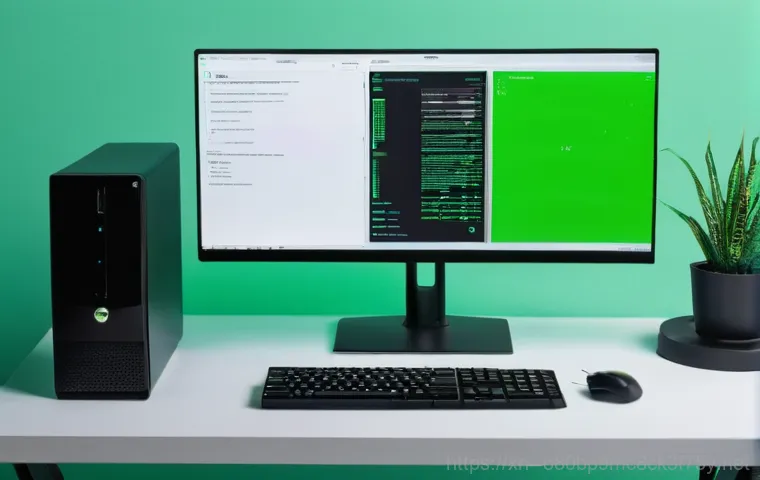
의외로 많은 분들이 간과하는 원인 중 하나가 바로 전원 공급 장치(PSU) 문제입니다. 컴퓨터의 모든 부품에 안정적인 전력을 공급하는 PSU가 제 역할을 못하면, 예상치 못한 시스템 오류와 블루스크린이 발생할 수 있어요. 특히 오래된 PSU나 용량이 부족한 PSU를 사용할 경우, 고사양 작업을 할 때 전력 부족으로 인해 시스템이 다운되거나 블루스크린이 뜨는 현상이 자주 발생합니다.
저도 예전에 그래픽 카드를 업그레이드했는데, 기존 PSU가 감당하지 못해서 블루스크린이 떴던 아찔한 경험이 있어요. 전원 케이블이 제대로 연결되어 있는지 확인하고, 가능하다면 다른 전원 콘센트에 연결해보는 것도 방법입니다. 만약 PSU에서 이상한 소리가 나거나, 냄새가 나거나, 육안으로 손상된 부분이 보인다면 즉시 교체해야 합니다.
안정적인 전원 공급은 컴퓨터의 건강을 유지하는 데 있어 가장 기본적인 조건이라는 걸 잊지 마세요!
모든 시도가 실패했을 때, 윈도우 재설치라는 마지막 선택
데이터 백업은 생명! 잃고 나서 후회해도 늦어요
지금까지 언급한 모든 방법을 시도했는데도 ‘POOL_HEADER_CORRUPTION’ 오류가 계속 발생한다면, 안타깝지만 윈도우 재설치를 고려해야 할 때입니다. 윈도우 재설치는 모든 소프트웨어적인 문제를 깔끔하게 지우고 새롭게 시작하는 가장 확실한 방법이죠. 하지만 재설치 전에 반드시, 그리고 무조건!
중요한 데이터를 백업해야 합니다. 저도 이 과정을 소홀히 했다가 아끼던 사진들을 날려버리고 며칠 밤낮을 후회했던 아픈 기억이 있어요. 외장 하드디스크나 USB, 또는 클라우드 서비스 등을 이용해서 중요한 문서, 사진, 동영상 등은 미리미리 다른 곳으로 옮겨두세요.
윈도우 재설치는 컴퓨터를 ‘공장 초기화’하는 것과 같아서, C 드라이브에 저장된 모든 데이터가 삭제되기 때문입니다. 백업은 귀찮은 작업일 수 있지만, 만약의 상황을 대비하는 가장 현명한 습관이니 꼭 실천해주세요!
깔끔한 재설치로 새 컴퓨터처럼, 다시 시작하는 쾌감!
데이터 백업을 마쳤다면, 이제 윈도우를 깨끗하게 재설치할 차례입니다. 윈도우 설치 미디어(USB 또는 DVD)를 이용해서 부팅하고, 지시에 따라 윈도우를 다시 설치하면 됩니다. 이 과정은 컴퓨터를 처음 구매했을 때의 상태로 되돌리는 것과 같아서, 그동안 쌓였던 온갖 오류와 찌꺼기들을 한 방에 날려버릴 수 있어요.
윈도우 재설치 후에는 필요한 드라이버들을 다시 설치하고, 자주 사용하는 프로그램들을 하나씩 설치해주면 됩니다. 이때 중요한 것은 불필요한 프로그램은 설치하지 않고, 꼭 필요한 드라이버만 공식 웹사이트에서 다운로드하여 설치하는 것이 좋습니다. 이렇게 하면 시스템이 훨씬 가볍고 안정적으로 작동할 거예요.
마치 새 집에 이사 온 것처럼, 깨끗하고 상쾌한 기분으로 컴퓨터를 다시 사용할 수 있을 겁니다. 물론 시간이 좀 걸리겠지만, 그 노력만큼이나 쾌적한 환경을 얻을 수 있을 거예요.
재발 방지를 위한 똑똑한 습관, 예방이 최고의 치료입니다!
정기적인 시스템 관리 루틴으로 컴퓨터 건강 지키기
‘POOL_HEADER_CORRUPTION’ 오류를 한번 겪고 나면 다시는 경험하고 싶지 않을 거예요. 저도 그랬거든요. 그래서 저는 이 오류를 겪은 후로는 정기적인 시스템 관리 루틴을 만들어서 실천하고 있답니다.
가장 중요한 건 윈도우 업데이트와 드라이버 업데이트를 꾸준히 해주는 거예요. 마이크로소프트와 하드웨어 제조사들은 보안 취약점을 패치하고 버그를 수정하는 업데이트를 지속적으로 제공하거든요. 물론 가끔 업데이트가 문제를 일으키기도 하지만, 대부분의 경우 시스템 안정성을 높여줍니다.
또, 주기적으로 디스크 정리를 하고 불필요한 파일을 삭제해서 저장 공간을 확보하는 것도 중요해요. 그리고 시스템 내부의 먼지를 제거해서 쾌적한 온도를 유지해주는 것도 잊지 마세요. 컴퓨터가 과열되면 하드웨어 수명에도 안 좋을 뿐만 아니라, 시스템 불안정의 원인이 될 수 있거든요.
마치 우리 몸도 정기적으로 건강검진을 받고 관리해야 건강하듯이, 컴퓨터도 꾸준한 관리가 필요하답니다.
안전한 소프트웨어 사용 습관으로 위협으로부터 벗어나기
마지막으로, 소프트웨어 사용 습관도 ‘POOL_HEADER_CORRUPTION’과 같은 오류를 예방하는 데 아주 중요합니다. 저는 예전에 무료로 프로그램을 다운로드했다가 악성 코드에 감염되어 컴퓨터가 망가질 뻔한 적이 있어요. 신뢰할 수 없는 출처에서 다운로드한 프로그램이나 의심스러운 웹사이트 방문은 악성 코드 감염으로 이어질 수 있고, 이는 시스템 파일 손상이나 드라이버 충돌을 유발할 수 있습니다.
항상 정품 소프트웨어를 사용하고, 바이러스 백신 프로그램을 최신 상태로 유지하며 주기적으로 시스템을 검사하는 것이 중요해요. 또한, 여러 백신 프로그램을 동시에 사용하면 오히려 충돌을 일으킬 수 있으니, 하나의 백신 프로그램만 설치하고 사용하는 것이 좋습니다. 그리고 불필요한 프로그램을 너무 많이 설치하면 시스템 리소스를 잡아먹어 컴퓨터를 느리게 만들고 오류 발생 가능성을 높이니, 사용하지 않는 프로그램은 과감하게 삭제해주세요.
똑똑하고 안전한 컴퓨터 사용 습관이야말로 가장 강력한 예방책이라고 할 수 있습니다.
| 주요 원인 | 즉시 시도할 수 있는 해결책 | 예방 팁 |
|---|---|---|
| 오래되거나 손상된 드라이버 | 장치 관리자에서 드라이버 업데이트 또는 롤백 | 정기적인 드라이버 업데이트 및 안정성 확인 |
| 손상된 윈도우 시스템 파일 | 명령 프롬프트에서 ‘sfc /scannow’ 실행 | 안티바이러스 프로그램 사용 및 정기적인 시스템 검사 |
| 메모리(RAM) 문제 | 램 재장착 또는 Windows 메모리 진단 도구 실행 | 정품 램 사용 및 과도한 오버클럭 자제 |
| 저장 장치(SSD/HDD) 오류 | 명령 프롬프트에서 ‘chkdsk /f /r’ 실행 | 주기적인 디스크 검사 및 저장 공간 확보 |
| 전원 공급 장치(PSU) 불안정 | 전원 케이블 및 연결 상태 확인, 필요 시 PSU 교체 | 정품 및 적정 용량의 PSU 사용, 안정적인 전원 연결 |
| 소프트웨어 충돌 또는 악성 코드 | 안전 모드에서 문제 프로그램 제거, 바이러스 검사 | 신뢰할 수 있는 소프트웨어만 설치, 안티바이러스 상시 가동 |
글을 마치며
‘POOL_HEADER_CORRUPTION’이라는 골치 아픈 오류를 겪어보면 컴퓨터가 갑자기 세상과의 연결을 끊어버리는 듯한 좌절감에 빠지기 쉬워요. 저도 그랬으니까요. 하지만 오늘 나눈 이야기들을 통해 이 불청객이 마냥 막막한 존재만은 아니라는 걸 아셨을 거예요. 대부분의 경우, 침착하게 원인을 찾아내고 적절한 해결책을 적용한다면 충분히 극복할 수 있답니다. 마치 감기에 걸리면 약을 먹고 쉬는 것처럼, 컴퓨터도 문제가 생기면 그에 맞는 ‘치료’를 해줘야 건강을 되찾을 수 있죠.
무엇보다 중요한 건 예방과 꾸준한 관심이라고 생각해요. 정기적인 드라이버 업데이트, 시스템 파일 관리, 그리고 믿을 수 있는 소프트웨어 사용 습관이야말로 이런 치명적인 오류로부터 내 소중한 컴퓨터를 지키는 가장 강력한 방패가 될 거예요. 이 글이 여러분의 컴퓨터를 더욱 건강하게 지키는 데 작은 도움이 되었기를 진심으로 바랍니다. 다음번에는 더 유익하고 재미있는 이야기로 찾아올게요!
알아두면 쓸모 있는 정보
1. 정기적인 드라이버 백업 습관: 컴퓨터 드라이버는 운영체제와 하드웨어 간의 소통을 돕는 필수적인 소프트웨어입니다. 최신 드라이버로 업데이트하는 것도 중요하지만, 때로는 최신 버전이 오히려 시스템 충돌을 일으킬 수도 있어요. 이럴 때를 대비해서 안정적으로 잘 작동하던 드라이버 버전을 백업해두는 습관을 들이는 것이 좋습니다. 드라이버 백업 및 복원 프로그램을 사용하면 특정 드라이버 업데이트 후에 문제가 발생했을 때, 이전 버전으로 손쉽게 되돌릴 수 있어 ‘POOL_HEADER_CORRUPTION’ 같은 오류 발생 시 시간을 절약하고 문제 해결에 큰 도움을 받을 수 있습니다. 저도 이 방법을 통해 갑작스러운 드라이버 충돌로 인한 블루스크린에서 몇 번이나 벗어날 수 있었답니다. 이 작은 습관 하나가 컴퓨터의 안정성을 크게 높여준다는 것을 직접 경험해보시면 얼마나 중요한지 알게 되실 거예요.
2. 클라우드 서비스를 활용한 자동 데이터 백업: ‘POOL_HEADER_CORRUPTION’ 오류가 심각하게 발생하여 윈도우 재설치까지 해야 하는 상황이 오면, 가장 먼저 걱정되는 것이 바로 소중한 데이터의 유실입니다. 이런 불상사를 미연에 방지하기 위해 클라우드 서비스를 적극적으로 활용하는 것을 강력히 추천합니다. 구글 드라이브, 네이버 MYBOX, 원드라이브 등 다양한 클라우드 서비스는 중요한 문서, 사진, 동영상 등을 자동으로 동기화하고 백업해주는 기능을 제공해요. 저도 얼마 전 갑작스러운 컴퓨터 고장으로 당황했지만, 클라우드에 백업해둔 덕분에 단 하나의 파일도 잃지 않고 안도했던 경험이 있어요. 주기적으로 외장 하드에 백업하는 것도 좋지만, 클라우드 서비스는 인터넷만 연결되어 있다면 언제 어디서든 내 데이터를 안전하게 보관하고 접근할 수 있다는 큰 장점이 있죠. 이제는 선택이 아닌 필수가 된 현명한 데이터 관리 방법이랍니다.
3. 컴퓨터 내부 먼지 청소의 중요성: 많은 분들이 간과하기 쉽지만, 컴퓨터 내부의 먼지는 시스템 안정성을 해치는 주범 중 하나입니다. 먼지가 쌓이면 부품들이 제대로 냉각되지 못하고 과열되어 성능 저하나 블루스크린을 유발할 수 있어요. 특히 CPU나 그래픽 카드 쿨러에 먼지가 많이 쌓이면 열을 효과적으로 배출하지 못해 ‘POOL_HEADER_CORRUPTION’과 같은 메모리 관련 오류의 원인이 될 수 있습니다. 저도 몇 년간 청소 없이 사용하다가 시스템이 자꾸 불안정해져서 내부를 열어보니 먼지로 뒤덮여 있던 적이 있었죠. 에어 스프레이나 부드러운 브러시를 이용해 6 개월에서 1 년에 한 번 정도는 컴퓨터 내부를 깨끗하게 청소해주는 것이 좋습니다. 이때, 반드시 전원 케이블을 분리하고 잔류 전기가 없도록 주의해야 해요. 깨끗한 환경에서 컴퓨터는 더욱 오래, 안정적으로 작동할 수 있답니다.
4. CPU 오버클럭은 신중하게: 컴퓨터 성능을 끌어올리기 위해 CPU나 RAM을 오버클럭하는 경우가 많습니다. 하지만 오버클럭은 시스템에 과도한 부하를 주어 불안정성을 증가시키고, ‘POOL_HEADER_CORRUPTION’과 같은 블루스크린 오류의 직접적인 원인이 될 수 있습니다. 특히 초보자분들이 정확한 지식 없이 무리하게 오버클럭을 시도하면 시스템이 영구적으로 손상될 위험도 있어요. 제가 아는 분 중에도 게임 성능을 높이려고 무턱대고 오버클럭을 했다가 컴퓨터가 아예 부팅되지 않아 결국 메인보드를 교체해야 했던 안타까운 사례가 있습니다. 만약 오버클럭을 고려하고 있다면, 충분한 정보를 습득하고 안정적인 전압과 쿨링 환경을 갖춘 상태에서 전문가의 가이드라인을 따라 조심스럽게 시도해야 합니다. 일반적인 사용자라면 굳이 오버클럭에 집착하기보다는 순정 상태로 사용하는 것이 시스템 안정성 측면에서 훨씬 유리하다는 점을 기억해주세요.
5. 신뢰할 수 있는 안티바이러스 프로그램 사용: 컴퓨터 바이러스나 악성 코드는 시스템 파일을 손상시키거나 메모리 영역을 오염시켜 ‘POOL_HEADER_CORRUPTION’을 유발하는 주요 원인 중 하나입니다. 따라서 항상 신뢰할 수 있는 안티바이러스 프로그램을 설치하고 최신 상태로 유지하며 주기적으로 시스템 전체 검사를 진행하는 것이 매우 중요해요. 저도 과거에 검증되지 않은 프로그램을 다운로드했다가 악성 코드에 감염되어 컴퓨터가 엄청나게 느려지고 블루스크린이 뜨는 경험을 한 적이 있습니다. 이때 유료 백신 프로그램을 설치하고 전체 검사를 진행했더니 다행히 문제를 해결할 수 있었죠. 무료 백신도 성능이 좋지만, 더욱 강력한 보호를 원한다면 유료 버전을 고려해보는 것도 좋은 방법입니다. 또한, 의심스러운 이메일 첨부 파일이나 링크는 절대 클릭하지 않는 습관을 들여 잠재적인 위협으로부터 스스로를 보호하는 것이 중요합니다.
중요 사항 정리
첫째, 침착하게 원인을 파악하세요
‘POOL_HEADER_CORRUPTION’ 오류 메시지를 마주했을 때 가장 중요한 것은 당황하지 않고 침착하게 대응하는 것입니다. 블루스크린에 표시된 오류 코드와 오류 발생 직전의 상황을 기억하거나 사진으로 남겨두는 것이 문제 해결의 첫걸음이에요. 어떤 프로그램을 실행했는지, 최근에 어떤 업데이트나 설치를 했는지 등 사소해 보이는 정보들이 원인을 찾아내는 데 결정적인 단서가 될 수 있습니다. 마치 환자가 의사에게 자신의 증상을 자세히 설명해야 정확한 진단을 받을 수 있는 것처럼, 컴퓨터도 오류 발생 당시의 상황을 정확히 알려줘야 제대로 된 해결책을 찾을 수 있습니다.
둘째, 기본적인 해결책부터 차근차근 시도하세요
갑자기 나타난 블루스크린 때문에 겁먹을 필요는 없어요. 대부분의 경우, 기본적인 몇 가지 조치만으로도 문제를 해결할 수 있습니다. 먼저 안전 모드로 부팅하여 최근 설치한 문제성 프로그램을 제거하거나, 드라이버를 업데이트/롤백해보세요. 윈도우 시스템 파일 검사(sfc /scannow)나 메모리 진단 도구를 활용하여 시스템 내부의 숨겨진 문제를 찾아내는 것도 아주 중요합니다. 저도 처음에는 복잡한 문제라고 생각했지만, 의외로 램 재장착이나 드라이버 업데이트만으로 해결된 경우가 많았어요. 너무 성급하게 윈도우 재설치부터 생각하기보다는, 단계별로 차근차근 점검해보는 지혜가 필요합니다.
셋째, 데이터 백업은 필수 중의 필수입니다
어떤 오류든 마찬가지지만, ‘POOL_HEADER_CORRUPTION’과 같은 치명적인 오류는 자칫 소중한 데이터를 유실시킬 수 있습니다. 따라서 어떤 문제가 발생하더라도 데이터를 잃지 않도록 미리미리 백업하는 습관을 들이는 것이 가장 중요합니다. 외장 하드, USB, 클라우드 서비스 등 다양한 백업 방법을 활용하여 중요한 파일들을 안전하게 보관하세요. 특히 윈도우 재설치를 고려해야 하는 상황이 온다면, 백업은 선택이 아닌 필수라는 것을 명심해야 합니다. 저처럼 중요한 사진들을 한순간에 날려버리고 후회하는 일은 없으셔야 해요!
넷째, 예방이 최고의 치료입니다
한번 겪고 나면 다시는 경험하고 싶지 않을 ‘POOL_HEADER_CORRUPTION’ 오류를 예방하는 가장 좋은 방법은 바로 꾸준한 시스템 관리와 안전한 컴퓨터 사용 습관입니다. 정기적인 윈도우 및 드라이버 업데이트, 주기적인 시스템 파일 검사, 컴퓨터 내부 청소, 그리고 신뢰할 수 있는 안티바이러스 프로그램을 사용하는 것은 물론, 출처가 불분명한 소프트웨어나 웹사이트는 피하는 것이 중요해요. 마치 우리 몸도 꾸준히 관리하고 건강한 생활 습관을 유지해야 병에 걸리지 않는 것처럼, 컴퓨터도 주인의 꾸준한 관심과 관리가 있어야 건강하게 오래오래 함께할 수 있답니다.
자주 묻는 질문 (FAQ) 📖
질문: POOLHEADERCORRUPTION 오류, 대체 왜 나타나는 건가요? 제가 뭘 잘못한 거죠?
답변: 아휴, 정말 생각만 해도 짜증 나는 ‘POOLHEADERCORRUPTION’ 오류! 이 파란 화면을 마주하면 “내가 뭘 잘못했지?” 하고 자책하게 되잖아요? 저도 예전에 중요한 자료 작업 중에 이 오류를 겪고는 정말 심장이 철렁했어요.
이 오류는 쉽게 말해, 윈도우가 시스템 메모리(RAM)를 관리하는 과정에서 뭔가 꼬이거나 손상되었을 때 나타나는 신호라고 보시면 돼요. 시스템이 정상적으로 작동하기 위해 필요한 ‘머리 부분’이 손상됐다는 의미인데, 이 헤더 부분이 엉망이 되면 더 이상 작업을 이어갈 수 없으니 컴퓨터가 강제로 멈춰버리는 거죠.
그럼 구체적으로 왜 이런 일이 발생하느냐고요? 주로 몇 가지 원인이 있어요. 첫째, 장치 드라이버 문제가 가장 흔해요.
최근에 어떤 프로그램을 설치하거나 윈도우 업데이트를 했는데, 이 과정에서 드라이버가 꼬이거나 오래된 드라이버와 충돌이 생길 때 자주 발생합니다. 특히 그래픽 카드 드라이버나 사운드 드라이버처럼 시스템 핵심 기능을 담당하는 드라이버들이 문제를 일으킬 때가 많아요. 둘째, 우리 컴퓨터의 ‘기억력’을 담당하는 RAM(메모리) 자체에 문제가 있을 수도 있습니다.
RAM이 불량이거나 접촉 불량이 생기면 시스템이 메모리 주소에 제대로 접근하지 못해서 오류가 터지기도 해요. 셋째, 악성 소프트웨어나 바이러스 감염도 원인이 될 수 있어요. 얘네들이 시스템 파일을 손상시키거나 메모리 영역을 건드려서 오류를 유발할 수 있거든요.
넷째, 윈도우 시스템 파일 자체가 손상되었을 때도 이런 오류가 나타납니다. 잘못된 프로그램 설치나 갑작스러운 시스템 종료 같은 것들이 원인이 될 수 있죠. 마지막으로, 이건 정말 제가 겪었던 경험인데요, 특정 보안 프로그램이나 은행 관련 프로그램이 윈도우 시스템과 충돌하면서 블루스크린을 띄우는 경우가 의외로 많아요.
특히 얼마 전 윈도우 11 업데이트와 특정 백신 프로그램 충돌로 전 세계적인 블루스크린 대란이 있었던 것처럼, 예상치 못한 소프트웨어 간의 불협화음이 주범일 때도 있습니다. 그러니 너무 자책하지 마세요! 대부분은 여러분의 잘못이라기보다는 시스템 내부의 복잡한 문제 때문에 발생하는 경우가 많으니까요.
질문: 그럼 지금 당장 이 골치 아픈 오류를 해결하려면 어떻게 해야 하나요? 뭐가 제일 빠른 길이죠?
답변: 당장 눈앞에 파란 화면이 떠버렸는데 어떻게 해야 할지 막막하시죠? 제가 친구들한테도 항상 알려주는 가장 빠르고 효과적인 해결책들을 단계별로 알려드릴게요. 저도 이 방법들로 몇 번 위기를 넘겼답니다!
1. 가장 먼저, 컴퓨터를 재부팅 해보세요. 가끔은 일시적인 시스템 오류일 때가 많아요.
그냥 다시 시작하는 것만으로도 거짓말처럼 멀쩡해지는 경우가 꽤 있습니다. 이게 안 된다면, 안전 모드로 부팅을 시도해보는 게 좋아요. (보통 전원 버튼을 여러 번 눌러 강제 종료/재시작을 반복하면 윈도우 복구 환경으로 진입할 수 있습니다.)
2.
최신 드라이버로 업데이트하거나 롤백하기: 아까 드라이버 문제가 주범이라고 말씀드렸죠? 특히 최근에 설치한 드라이버나 윈도우 업데이트 이후에 오류가 발생했다면, 해당 드라이버를 최신 버전으로 업데이트하거나, 아니면 문제가 없었던 이전 버전으로 롤백(되돌리기)해보세요. 3DP Chip 같은 유틸리티를 쓰면 드라이버 업데이트가 훨씬 수월할 거예요.
업데이트 후에도 문제가 생긴다면, 아예 해당 드라이버를 제거하고 다시 설치하는 것도 방법입니다. 3. 윈도우 메모리 진단 실행하기: 혹시 RAM에 문제가 있는 건 아닐까 걱정되시죠?
윈도우 검색창에 “메모리 진단”이라고 치면 ‘Windows 메모리 진단’ 도구가 나와요. 이걸 실행해서 메모리에 문제가 없는지 확인해보는 것도 아주 중요한 단계입니다. 저도 이걸로 메모리 불량이었던 적을 찾아냈어요!
4. 시스템 파일 검사(sfc /scannow): 윈도우 핵심 파일이 손상되었을 때도 오류가 발생할 수 있어요. 관리자 권한으로 ‘명령 프롬프트’를 실행한 다음, ‘sfc /scannow’라고 입력하고 엔터를 눌러주세요.
시스템 파일을 검사하고 손상된 부분이 있다면 자동으로 복구해 줄 거예요. 시간이 좀 걸리지만 꼭 필요한 과정이니 인내심을 가지고 기다려주세요. 5.
최근 설치 프로그램 제거 또는 시스템 복원: 혹시 오류 발생 직전에 설치한 프로그램이 있다면, 그걸 제거해보는 것도 방법입니다. 특히 앞서 언급했던 특정 보안 프로그램이나 은행 관련 프로그램 때문이라면 과감하게 삭제하거나 해당 프로그램 설정을 변경해보세요. 만약 그게 어렵다면, 시스템 복원 기능을 사용해서 오류가 없었던 시점으로 컴퓨터를 되돌리는 것도 좋은 방법입니다.
이 단계들을 차근차근 따라 하다 보면 분명 해결의 실마리를 찾을 수 있을 거예요. 당황하지 마시고, 하나씩 시도해보세요!
질문: 다시는 이런 지옥 같은 경험을 하고 싶지 않아요! 예방하려면 어떻게 해야 할까요?
답변: 네, 정말이죠. 한 번 겪고 나면 다시는 겪고 싶지 않은 게 바로 이 ‘POOLHEADERCORRUPTION’ 같은 블루스크린 오류잖아요. 저도 그래서 평소에 컴퓨터 관리에 꽤 신경 쓰는 편인데, 제가 직접 체득한 예방 꿀팁들을 여러분께 아낌없이 공유해 드릴게요!
이대로만 따라 하시면 오류 걱정은 훨씬 덜 수 있을 거예요. 1. 드라이버와 윈도우는 항상 최신 상태로!
이건 정말 기본 중의 기본인데, 의외로 소홀히 하는 분들이 많아요. 오래된 드라이버는 다른 프로그램이나 윈도우 업데이트와 충돌을 일으키기 쉽거든요. 귀찮더라도 윈도우 업데이트는 빼먹지 말고 꼭 설치해주시고, 그래픽 카드 드라이버 같은 주요 드라이버들은 제조사 웹사이트에서 최신 버전을 주기적으로 확인하고 업데이트해주세요.
물론, 너무 최신 버전이 불안정할 때는 한두 단계 이전 버전을 유지하는 유연함도 필요합니다! 2. 믿을 수 있는 백신 프로그램을 사용하고 정기적으로 검사하기!
악성코드와 바이러스는 시스템 파일을 손상시키고 메모리 관리를 방해하는 주범이 될 수 있어요. 꼭 정품 백신 프로그램을 설치하시고, 주기적으로 전체 검사를 해서 혹시 모를 위협 요소를 제거해주세요. 저는 개인적으로 윈도우 기본 디펜더도 훌륭하지만, 가끔 멀웨어 제로 같은 무료 도구로 추가 검사를 해주면 더 마음이 편하더라고요.
3. 하드웨어 관리에도 신경 써주세요! 메모리나 하드디스크 같은 하드웨어 자체에 문제가 생겨서 오류가 발생하는 경우도 있습니다.
특히 노트북처럼 휴대성이 중요한 기기는 충격에 의해 부품이 헐거워지거나 접촉 불량이 생길 수도 있고요. 가끔 컴퓨터 내부 청소를 해주거나, 메모리 모듈이 제대로 장착되어 있는지 확인해보는 것도 도움이 돼요. 이건 제가 직접 케이스 열어서 먼지 청소하고 메모리 다시 꽂아보니 속도가 확 빨라진 경험도 있어요!
4. 불필요한 프로그램은 과감히 정리하세요! 우리가 의식하지 못하는 사이에 수많은 프로그램이 백그라운드에서 실행되면서 시스템 자원을 차지하고, 심지어 서로 충돌을 일으키기도 합니다.
특히 설치된 지 오래되었거나 잘 사용하지 않는 프로그램, 그리고 은행 보안 프로그램처럼 시스템 깊숙이 관여하는 프로그램들은 가끔 말썽을 일으키곤 해요. 제어판에서 주기적으로 불필요한 프로그램은 제거해주시고, 시작 프로그램 관리도 해주면 컴퓨터가 훨씬 가볍게 돌아갈 거예요.
5. 중요한 데이터는 항상 백업! 이건 예방책이라기보다는 ‘최악의 상황 대비책’이지만, 정말 중요해요!
아무리 조심해도 예상치 못한 오류는 언제든 발생할 수 있거든요. 저도 예전에 오류 때문에 데이터 홀라당 날려버리고 밤새 울 뻔했던 기억이 있어요. 클라우드 서비스나 외장하드에 중요한 자료는 꼭 이중으로 백업해두는 습관을 들이시면 만약의 사태에도 덜 당황할 수 있을 겁니다.
이렇게 평소에 조금만 신경 써주시면 우리의 소중한 컴퓨터를 ‘POOLHEADERCORRUPTION’의 공포에서 지켜낼 수 있을 거예요!